CAD圖層是我們在進行CAD圖紙繪制的時候必須要建立的,往往一張CAD圖紙中會有多個不同的CAD圖層,這些CAD圖層設置都是不一樣的。
浩辰CAD設置CAD圖層顏色、線型與線寬
1、 單擊名稱為“點劃線”的圖層,使其處于激活狀態,此時被選擇的圖層下面反白顯示。

2、 在顏色區域上單擊,打開【選擇顏色】對話框。

3、 選擇一種顏色(如紅色),單擊【確定】按鈕,即可將圖層的顏色設置為紅色。
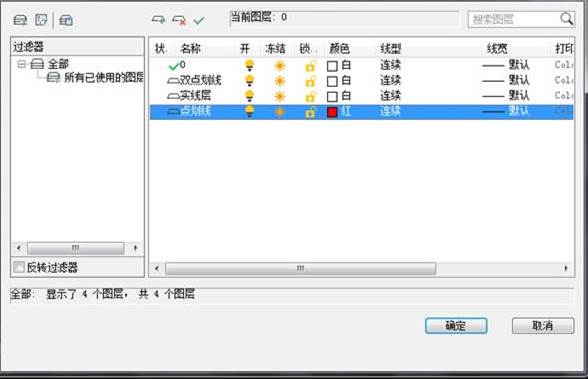
4、 設置圖層線型。在線型位置上單擊,打開【線型管理器】對話框。
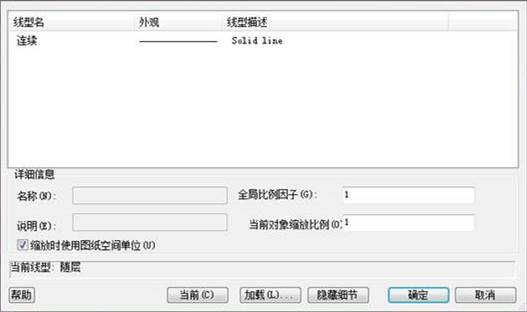
5、 單擊【加載】按鈕,打開【添加線型】對話框,選擇“DASHED”線型。

6、 單擊【確定】按鈕,結果選擇的線型被加載到【線型管理器】對話框中。
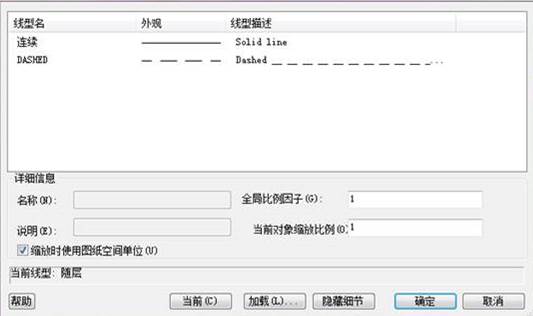
7、 選擇剛加載的線型,然后單擊【確定】按鈕,結果此線型被附加給當前所選的圖層。

8、設置圖層線寬。在【圖層特性管理器】面板中選擇“實線層”圖層,然后在線寬位置上單擊。此時打開【線寬】對話框,然后在對話框中選擇“0.50”線寬。
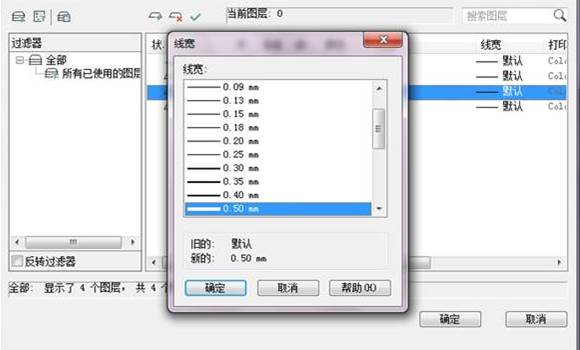
9、單擊【確定】按鈕返回【圖層特性管理器】面板,結果“實線層”的線寬被設置為“0.5mm”。
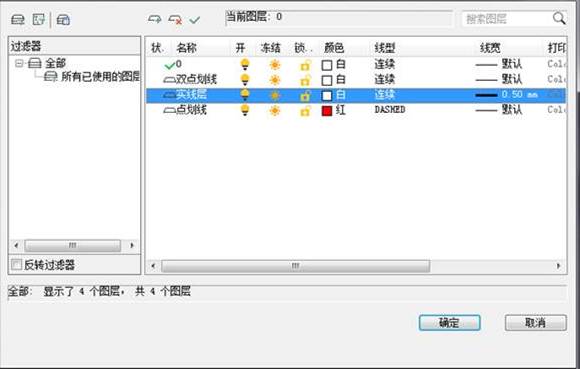
在CAD繪圖的過程中,創建多個CAD圖層之后,一般還需要為其設置各種特性,如顏色、線型和線寬等,以上就是CAD圖層設置的相關內容介紹了。

2023-11-09

2023-08-03
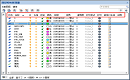
2022-04-15
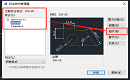
2021-10-11

2021-03-25

2021-03-04

2020-12-24

2020-12-07

2020-12-07

2020-12-07

2020-12-04

2020-09-03
